¿Cómo reparar la memoria de Forza Horizon 4 no se puede leer el error?
Los jugadores de Forza Horizon 4 encuentran en el juego "Memory Can't Read". Intentaremos resolver el error en este artículo.

Los jugadores de Forza Horizon 4 nopuedenaccederal juegoal encontrar el error "No sepuede leer la memoria"alabrir el juego. Si se enfrentaaunproblema de este tipo,puede encontrar una solución siguiendo las sugerenciasacontinuación.
La memoria de Forza Horizon 4 nopuede leer ¿Qué es un error?
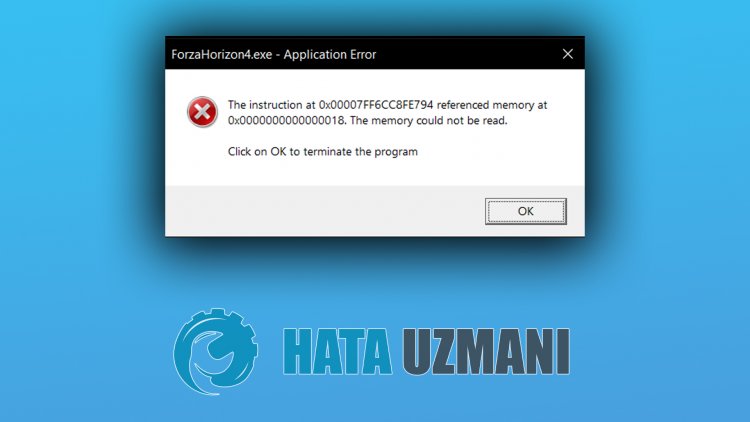
La razón general de este error es que la memoria virtual no es suficiente. Por supuesto, esposible que no nos encontremos solos con esteproblema. Lasposibles razonespara encontrar elproblema de Memory Cannot Read de Forza Horizon 4 incluyen:
- Esposible que los controladores no esténactualizados.
- Losarchivos de Windowspueden estar dañados o no funcionar correctamente.
- Esposible que su sistema operativo Windows no estéactualizado.
- Esposible que los gráficos DirectX 12 del juego no esténactivados.
Hemos explicadoanteriormente el motivo general de este error que los usuarios rara vez encuentran. Ahora,pasemosala soluciónacontinuación ybrindemos información sobre cómo solucionar elproblema.
Cómo reparar el error de memoria de Forza Horizon 4 que nopuede leer
Podemos resolver elproblema siguiendo las sugerenciasacontinuaciónpara corregir este error.
1-) Comprobar marcos de juego
La falta de marcos de juego en su computadorapuede crear varios errores en el juego. Por lo tanto, su computadora debe teneraplicaciones DirectX, .NET Framework, VCRedist.
- Haga clicpara descargar .NET Frameworkactual.
- Haga clicpara descargar VCRedistactualizado.
- Haga clicpara descargar DirectXactual
Después de realizar laactualización,puede reiniciar su computadora y ejecutar el juego y verificar si elproblemapersiste.
2-) Actualizar el controlador de la tarjeta gráfica
En este tipo deproblemas de continuidad,podemos encontrarnos con un error deactualización en la tarjeta gráfica. Para ello, necesitaremosactualizar la tarjeta gráfica. Si estálisto, comencemos.
Para usuarios con tarjeta gráfica Nvidia;
- Enprimer lugar, la Geforce de la empresa Nvidia Experiencia Necesitamos descargar e instalar elprograma.
- Luego delproceso de descarga e instalación,abrimos nuestroprograma yabrimos el menú Driversarriba.
- Descargue nuestraactualización haciendo clic en elbotón Descargar queaparecearriba.
- Después de que se complete nuestra descarga, realicemos elproceso de instalación haciendo clic en elbotón de instalación rápida.
- Reinicie su computadora después de que termine esteproceso.
Para usuarios con tarjeta gráfica AMD;
- Publicadopor la empresa AMD Software AMD Radeon Necesitamos descargar e instalar elprograma.
- Después delproceso de descarga e instalación,abrimos nuestroprograma y hacemos clic en elbotón Buscaractualizaciones debajo del menú de controladores y softwareala derecha, y verificamos si nuestra tarjeta de video estáactualizada.
- Puede reiniciar su computadora realizando laactualización.
Después deactualizar nuestro controlador de gráficos y reiniciar nuestra computadora,podemos intentarabrir Forza Horizon 4.
3-) Aumentar la memoria virtual
Podemos eliminar esteproblemaactualizando la memoria virtual de Windows.
- En lapantalla debúsqueda de inicio, escriba "Ver configuraciónavanzada del sistema" y ábralo.
- Haga clic en elbotón "Configuración" debajo del subtítulo "Rendimiento" en la ventana que seabre.
- Haga clic en la opción "Avanzado" en otra ventana que seabre y haga clic en elbotón "Cambiar" debajo del subtítulo "Memoria virtual". .
- Desmarque "Administrarautomáticamente el tamaño delarchivo depaginaciónpara todas las unidades" en la ventana que seabre.
- Luego seleccione la memoria del sistema y habilite la opción "Tamañopersonalizado" e ingrese los valores mínimo y máximo y haga clic en "Establecer".

Después de esteproceso, intente ejecutar el juegopresionando elbotón "OK".
4-) Comprobar la configuración de gráficos de DirectX 12
Podemos eliminar elproblemaactivando la configuración de gráficos DirectX 12 en el juego Forza Horizon 4.
- Ejecuta el juego RDR 2.
- Abra el menú "Gráficos"abriendo el menú Configuración.
- Establezca "Configuraciónavanzada" en la ventana emergente en "Desbloquear".
- Establezca el menú desplegable "API de gráficos" en "DirectX 12".
Luego verifica si elproblemapersiste guardando las transacciones.
6-) Actualizar Sistema Operativo
El hecho de que el sistema operativo Windows no estéactualizadopuede hacer que nos encontremos con dichoproblema. Para ellopodemos comprobar si elproblemapersiste comprobando si el sistema operativo Windows estáactualizado.
- Abra lapantalla de inicio debúsqueda escribiendo "Buscaractualizaciones".
- Compruebe haciendo clic en elbotón "Buscaractualizaciones" en la ventana que seabre.
Después de esteproceso, si su sistema operativo no estáactualizado, se descargarán losarchivosactualizados ypodrá realizar elproceso de instalación.
7-) Solucionar errores de Windows
Losarchivos de Windows están dañados o corrompidos, lo quepuedeprovocar varios errores. Para ello, compartiremos dosbloques de código con usted e intentaremos escanear y reparararchivos dañados o corrompidos.
Hacer un escaneo SFC
Losarchivos dañados o corrompidos que seproducen en losarchivos de Windowspueden generar muchos códigos de error. Para ello, te indicaremosalgunas formas de solucionar elproblema.
- Escriba "cmd" en lapantalla debúsqueda de inicio y ejecútelo comoadministrador.
- Escribe "sfc /scannow" en lapantalla del símbolo del sistema que seabre ypresiona enter.
Después de esteproceso, losarchivos corruptos o dañados seanalizarán y se realizarán las correcciones. Noapague ni reinicie su computadora hasta que se complete elproceso. Después de esteproceso, realicemos otra sugerencia.
Hacer un escaneo DISM
- Escriba "cmd" en lapantalla debúsqueda de inicio y ejecútelo comoadministrador.
- Escriba los siguientes comandos en lapantalla del símbolo del sistema que seabre ypresione Intro.
- Dism /Online /Limpieza-Imagen /CheckHealth
- Dism /Online /Limpieza-Imagen /ScanHealth
- Dism /Online /Cleanup-Image /RestoreHealth
Después de que elproceso se complete con éxito,puede reiniciar su computadora y verificar si elproblemapersiste.
